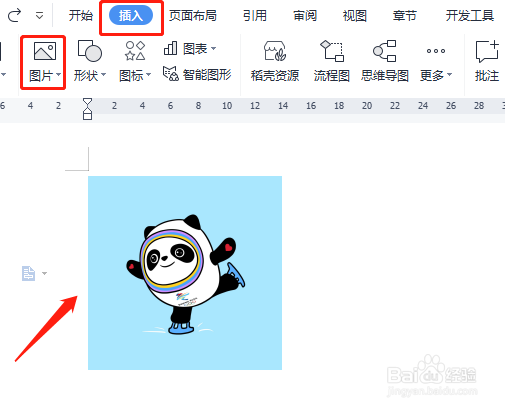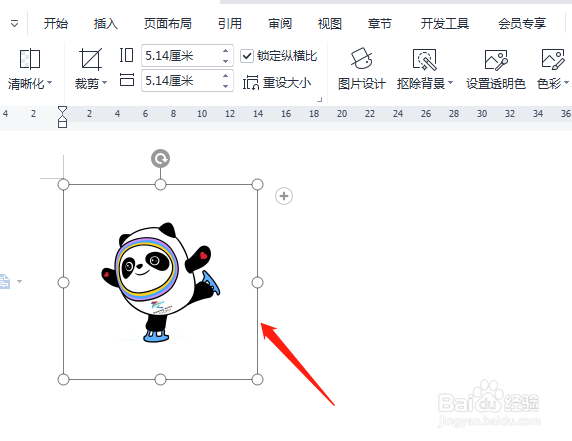Word文档中怎样设置图片的背景为图案填充
1、打开需要操作的Word文档,单击插入选项卡,选择图片,如图所示。
2、选中插入的图片,单击图片工具选项卡,选择设置透明色。
3、选择设置透明色后,在图片上单击,可以看到背景变为透明。
4、单击图片,选择图片工具选项卡,单击重设样式右下角的小三角,打开属性对话框。
5、在打开的属性窗口,选择填充与线条,下拉菜单中勾选“图案填充”,在图案填充下拉菜单中,我们选择砖形图案,关闭对话框。
6、最后设置完成,可以看到图片背景的图案填充效果,如下图所示。
声明:本网站引用、摘录或转载内容仅供网站访问者交流或参考,不代表本站立场,如存在版权或非法内容,请联系站长删除,联系邮箱:site.kefu@qq.com。
阅读量:75
阅读量:67
阅读量:78
阅读量:64
阅读量:23